
Geogepa几何画板是一款极为强大的数学软件,它具备直观且易于操作的界面,能使用户轻松开展各类几何图形的构建、变换以及分析工作。软件中含有各种代表几何工具的图标,只需点击这些图标,就能选择诸如点、直线、圆、多边形等想要使用的工具。而软件的中心区域是一块空白画布,用户可在此处构建几何图形,绘制点、线段、圆等各类图形。
Geogepa几何画板软件具备诸多其他功能与设置。其中,工具箱可实现不同类型工具栏的显示或隐藏;视图设置能够对画板比例进行调整;网格设置则用于显示或隐藏网格线。其丰富多样的绘图工具、编辑选项以及计算命令,助力用户轻松构建并分析各类几何图形,在数学教学与研究领域,是极为实用的工具。
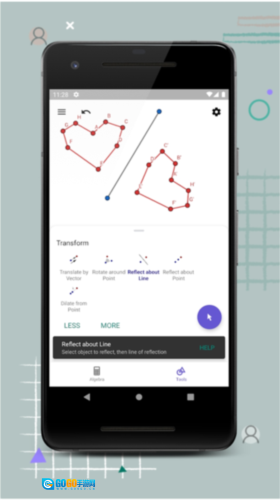
Geogepa几何画板具备三个主要窗口,分别为几何窗口、代数窗口以及工作表窗口。在几何窗口里,可借助鼠标开展几何作图操作,选取相应的作图工具并依照提示完成作图,如此生成的对象在代数区会呈现出代数特征。在代数区,数学对象被划分为自由对象与派生对象。工作表区和OFFICE的工作表类似,每个单元格都有特定名称,用于引用单元格内部的内容数据。当输入数学对象后,Geogepa会即刻在几何区展现其图形特征,而且对象的名称与工作表位置相互对应。
1. 几何窗口:借助工具栏上的作图工具在几何区域内开展几何作图操作,所生成的对象具备代数特性。
2. 代数窗口:数学对象被划分为自由对象与派生对象,并在代数区里进行分类呈现。
3. 工作表窗口:每个单元格都设有特定名称,以便引用其中的内容数据,其形式类似于OFFICE的工作表。
在使用geogepa几何画板绘制几何图形时,往往无法一次性绘制完毕,而是需要多次绘制。接下来,我们一同看看运用geogepa绘制几何图形的具体操作方法,感兴趣的朋友不妨瞧瞧。
1. 第一步,要先打开geogepa软件,进入软件后,点击【多边形】工具,接着在操作页面展开绘制。
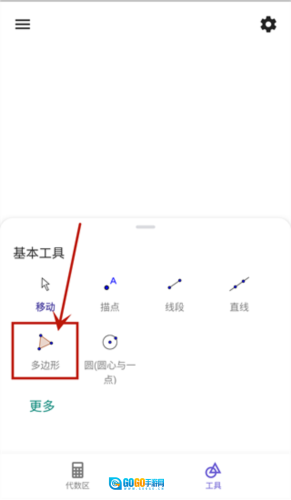
2、小编来操作绘制一个长方体的几何图形。首先,将起点设为A ,接着从A点开始绘制一个平行四边形,当绘制到D点时,还需点击A点来结束平行四边形的绘制,其绘制顺序为【A - B - C - D - A】 。
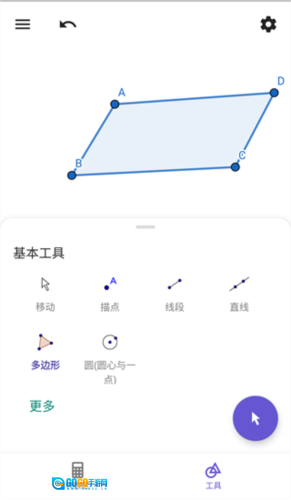
3、接下来,以【b】点为起始点绘制一个长方形。绘制过程从b点出发,最终也要回到b点结束,绘制顺序为【B - E - F - C - B】,如此,一个长方形便绘制完毕,具体如图所示。
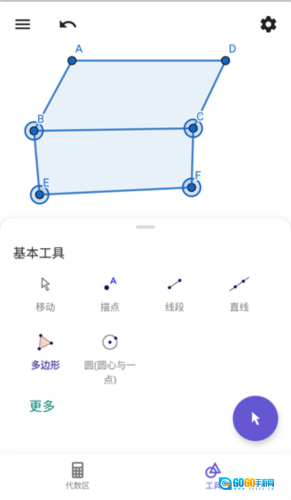
4、接下来,我们要从F点开始进行描点绘制平行四边形。从F点起笔,按照【F - G - D - C - F】的顺序绘制,这样,一个右侧边的平行四边形就绘制完成了,具体可参照图示。

5、紧接着在左侧绘制一个平行四边形,绘制顺序为【F - H - A - B - F】,具体情况如图所示。

6、最后,我们要从【H - G - D - A - H】开始,依照顺序绘制一个长方形,如此一来,一个长方体几何图形便绘制完毕,如图所示。

7、在【颜色】选项卡下,选中任意点或面,挑选一个自己心仪的颜色,此时所选页面的颜色便会改变。按照同样的操作方式,也能够对其他几个页面进行颜色更改。
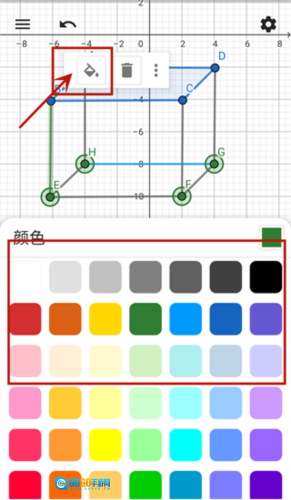
9、设置好几何图形后,点击左上角的三横线图标,接着选择【保存】按钮。
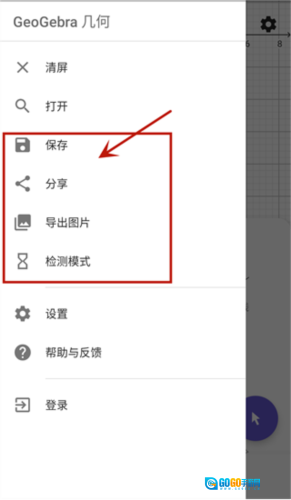
Geogepa几何画板是一款功能强大的数学软件,它具备丰富多样的绘图工具、编辑选项以及计算命令,能帮助用户轻松构建并分析各类几何图形。借助绘制几何图形,用户可以探索交互式几何,测量长度与面积,执行对称、旋转以及位似变换操作,还能够尝试诸如圆锥曲线和轨迹线等高级作图。除此之外,用户能够通过研究作图步骤来加深对知识的理解,并且可从应用程序中搜索免费的学习活动。
版本号为v5.2.879.0
•新增功能:自动完成,这让指令的使用变得简单直接。
现在能够使用相机进行拍照,随后将拍摄的照片插入到作图里。
版本号为v5.2.871.0
•新增功能:自动补全,让命令使用变得简洁清晰。
现在,您能够使用相机拍照,并把拍摄的照片插入到您的结构当中。